박스 관리
1.
[수신/저장 파일 사용]을 클릭하고 → [박스]를 선택하고 → 원하는 박스의 이름을 클릭합니다.
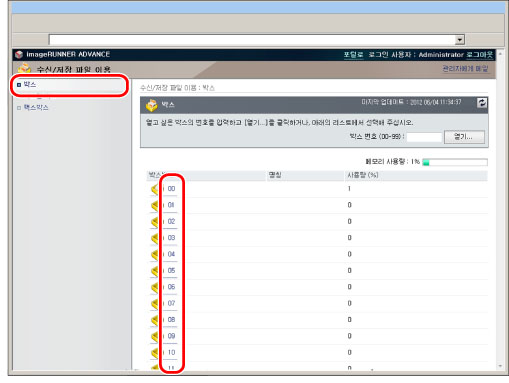
원하는 박스에 비밀번호가 설정된 경우 해당 비밀번호를 입력하고 → [확인]을 클릭합니다.
또한, [박스 번호(00~99)] 옆에 번호를 입력하여 원하는 박스를 선택하고 → [열기...]를 클릭할 수도 있습니다.
2.
선택한 박스의 설정을 변경하거나 박스의 문서에 대해 수행할 작업을 선택합니다.
[파일명] 또는 [날짜/시각]을 클릭하여 표시되는 문서의 순서를 변경할 수 있습니다.
선택한 박스의 설정을 변경하려면:
[설정...]을 클릭하고 → 원하는 설정을 지정한 후 → [확인]을 클릭합니다.
|
참고
|
|
박스에 대한 자세한 정보는 "스캔하여 저장" 및 "저장 파일 이용"을 참고하십시오.
|
문서를 인쇄하려면:
인쇄할 문서를 선택하고 → [인쇄]를 누릅니다.
인쇄 설정 변경하고 → [인쇄 시작]을 클릭합니다.
문서를 선택하고 문서 순서 아래에 있는 버튼을 클릭하면 문서가 인쇄되는 순서를 변경할 수 있습니다.
[맨 위로 이동]: 맨 위로 이동합니다.
[한단계 위로 이동]: 한 단계 위로 이동합니다.
[한단계 아래로 이동]: 한 단계 아래로 이동
[맨 아래로 이동]: 맨 아래로 이동합니다.
인쇄한 후 자동으로 문서를 삭제하려면 [인쇄후 파일 삭제]를 선택합니다.
인쇄 설정을 변경하려면:
인쇄 설정을 변경할 문서를 선택하고 → [인쇄] → [인쇄설정 변경]을 변경합니다.
인쇄 설정을 변경하려면:
변경 사항을 취소하거나 이전 화면으로 되돌아가 원래 설정으로 인쇄하려면 [원래 설정으로 되돌림...]을 클릭합니다.
원하는 설정을 지정하고 → [인쇄 시작]을 클릭합니다.
같이 설정할 수 없는 설정을 지정하려고 하면 에러 대화 상자가 나타나고 인쇄할 수 없습니다. 이런 상황이 발생하면 처음부터 절차를 시작합니다.
|
참고
|
|
[설정 저장]은 한 문서를 선택한 경우, [인쇄설정 변경]을 클릭하여 변경한 설정을 저장할 수 있습니다.
각 모드에 대한 자세한 내용은 "저장 파일 이용"을 참고하십시오.
인쇄설정 화면에 나타나는 설정은 기기에 장착된 선택 품목 기기에 따라 다릅니다.
|
문서를 송신하려면:
송신할 문서를 선택하고 → [송신...]을 누릅니다.
주소, 사용자 및 송신 설정을 지정하고 → [확인]을 클릭합니다.
문서를 선택하고 문서 순서의 버튼을 클릭하여 문서가 송신되는 순서를 변경할 수 있습니다.
[맨 위로 이동]: 맨 위로 이동합니다.
[한단계 위로 이동]: 한 단계 위로 이동합니다.
[한단계 아래로 이동]: 한 단계 아래로 이동
[맨 아래로 이동]: 맨 아래로 이동합니다.
송신한 후 자동으로 문서를 삭제하려면 [송신예약 후 파일삭제]를 선택합니다.
주소 설정의 [수신인 선택]을 클릭하여 원하는 수신인을 선택할 수 있는 수신인 리스트를 표시합니다.
주소를 선택한 후 [삭제]를 클릭하여 리스트에서 주소를 삭제할 수 있습니다.
|
참고
|
|
송신 설정에 대한 자세한 내용은 "스캔하여 송신"을 참고하십시오.
|
문서를 다른 박스로 복제하려면:
복제할 문서를 선택하고 → [복제...]를 클릭합니다.
수신 박스를 선택하고 → [시작]을 클릭합니다.
문서를 삭제하려면:
삭제할 문서를 선택하고 → [삭제]를 클릭합니다.
|
중요
|
|
일단 문서를 삭제하면 문서를 복구할 수 없습니다.
|
문서를 결합하고 저장하려면:
결합 및 저장할 문서를 선택하고 → [파일 결합...]을 누릅니다.
원하는 설정을 지정하고 → [시작]을 클릭합니다.
문서를 선택하고 아래 버튼을 클릭하여 문서가 인쇄되는 순서를 변경할 수 있습니다.
[맨 위로 이동]: 맨 위로 이동합니다.
[한단계 위로 이동]: 한 단계 위로 이동합니다.
[한단계 아래로 이동]: 한 단계 아래로 이동
[맨 아래로 이동]: 맨 아래로 이동합니다.
문서를 다른 문서에 삽입하려면:
삽입할 문서를 선택하고 → [페이지 삽입]을 누릅니다.
첫 번째 문서를 삽입할 문서를 지정하고 → [다음화면]을 클릭합니다.
원하는 설정을 지정하고 → [삽입시작]을 클릭합니다.
이전 문서 삽입 화면으로 되돌아가려면 [이전화면]을 클릭합니다.
문서 리스트를 인쇄하려면:
[리스트 인쇄] → [확인]을 클릭합니다.
문서의 상세정보를 표시하려면:
문서 이름을 클릭합니다.
또한, [ ](종류)를 클릭하여 문서 상세 정보를 표시할 수 있습니다.
](종류)를 클릭하여 문서 상세 정보를 표시할 수 있습니다.
 ](종류)를 클릭하여 문서 상세 정보를 표시할 수 있습니다.
](종류)를 클릭하여 문서 상세 정보를 표시할 수 있습니다.|
참고
|
|
풀컬러 모드에서 스캔한 문서의 경우에는 컬러 아이콘(
 )이 표시됩니다. )이 표시됩니다. |
문서의 이미지 파일을 표시하려면 [ ] (크기)을 클릭합니다.
] (크기)을 클릭합니다.
 ] (크기)을 클릭합니다.
] (크기)을 클릭합니다.각 아이콘에 대한 자세한 내용은 "박스 아이콘 종류" (스캔하여 저장) 및 "박스 아이콘 종류" (저장 파일 이용)을 참고하십시오.
|
참고
|
|
박스에 저장된 문서에 대한 이미지 파일을 표시할 수 있습니다.
풀컬러 모드에서 스캔한 문서의 경우에는 컬러 아이콘(
 )이 표시됩니다. )이 표시됩니다.[이미지를 표시할 수 없는 문서에 대해서는 [
 ](크기)가 나타나지 않습니다. ](크기)가 나타나지 않습니다.이미지 크기가 1MB 이상일 경우 <선택한 화상은 데이터 크기가 1MB이상입니다. 모니터에 표시하기에는 시간이 걸립니다만 표시합니까?> 메시지가 표시됩니다. 이미지 파일을 표시하려면 [확인]을 클릭합니다. 이미지 파일 표시를 취소하려면 [취소]를 클릭합니다.
|
문서 이름을 변경하려면:
문서 이름을 선택하고 → [파일명 변경]을 선택합니다.
새 문서 이름을 입력하고 → [확인]을 클릭합니다.
문서에서 한 페이지를 삭제하려면:
문서를 선택하고 → 삭제할 페이지를 선택합니다.
페이지 수가 100을 초과하며 삭제할 페이지 번호가 표시되지 않는 경우[1 - 100] 드롭다운 리스트에서 표시되는 페이지 범위를 선택할 수 있습니다.
[페이지 삭제] → [확인]을 클릭합니다.
문서에서 연속 페이지를 삭제하려면:
문서 이름을 선택하고 → [연속페이지 삭제...]를 클릭합니다.
삭제할 페이지 범위를 입력하고 → [확인]을 클릭합니다.